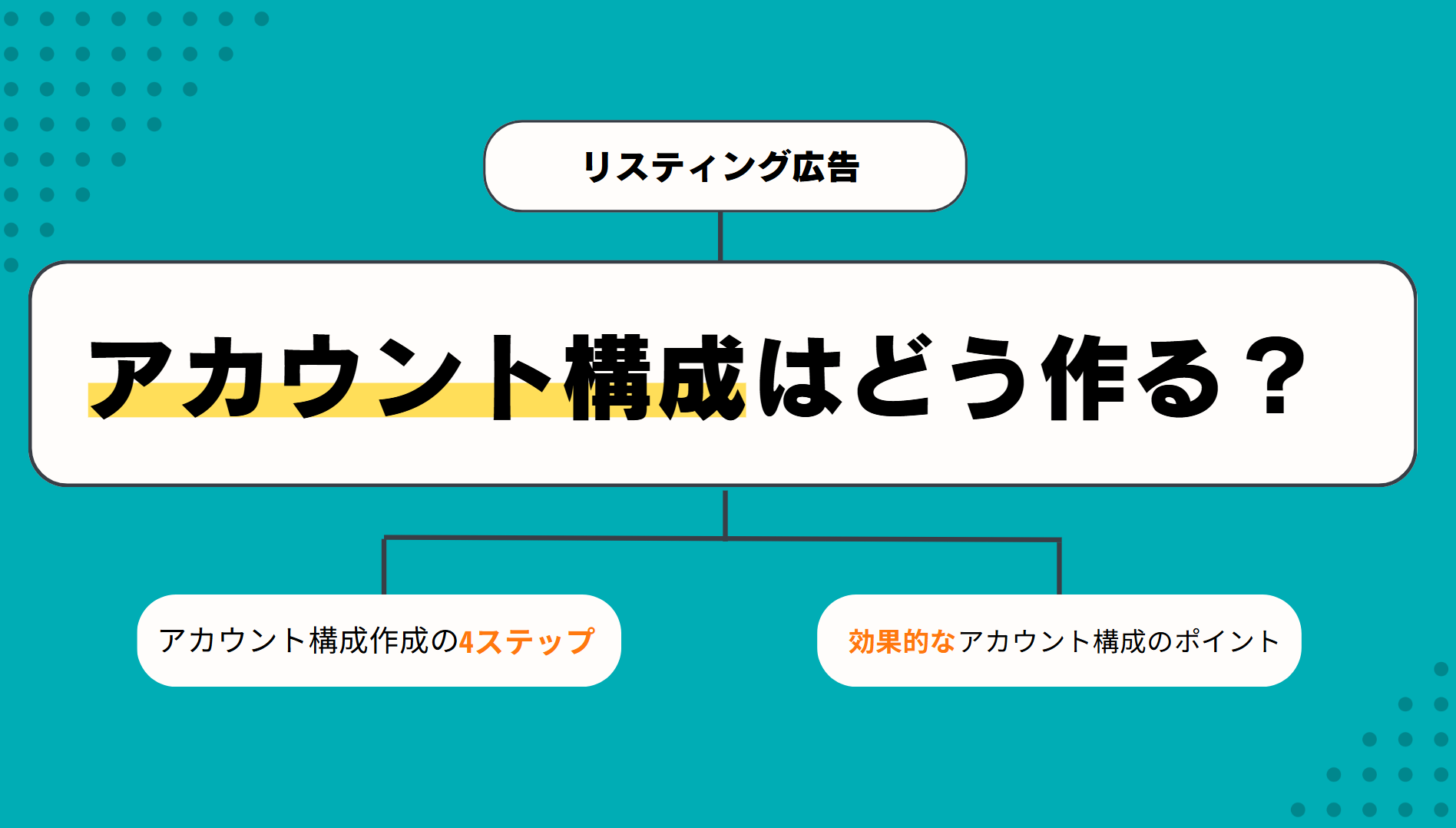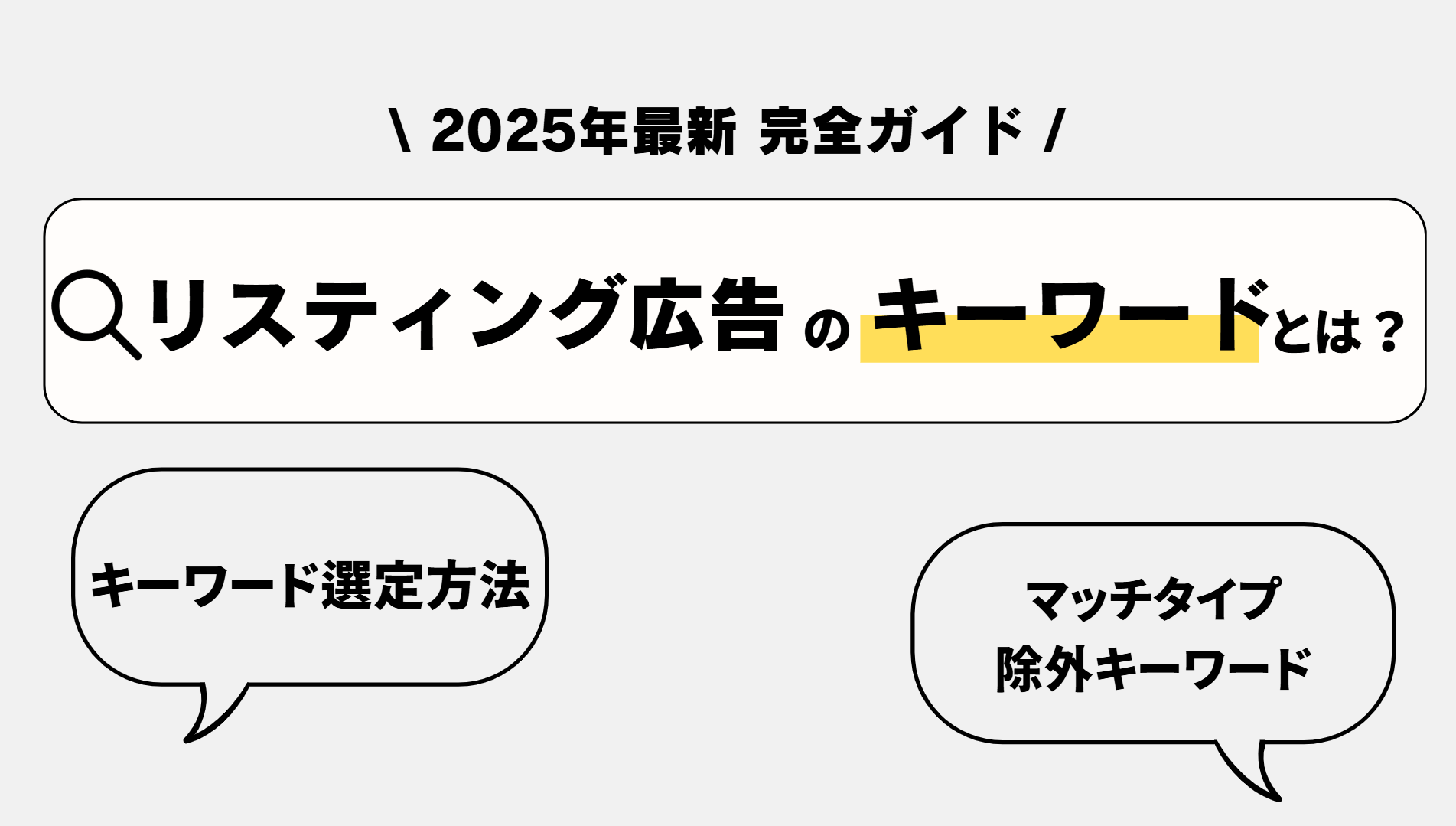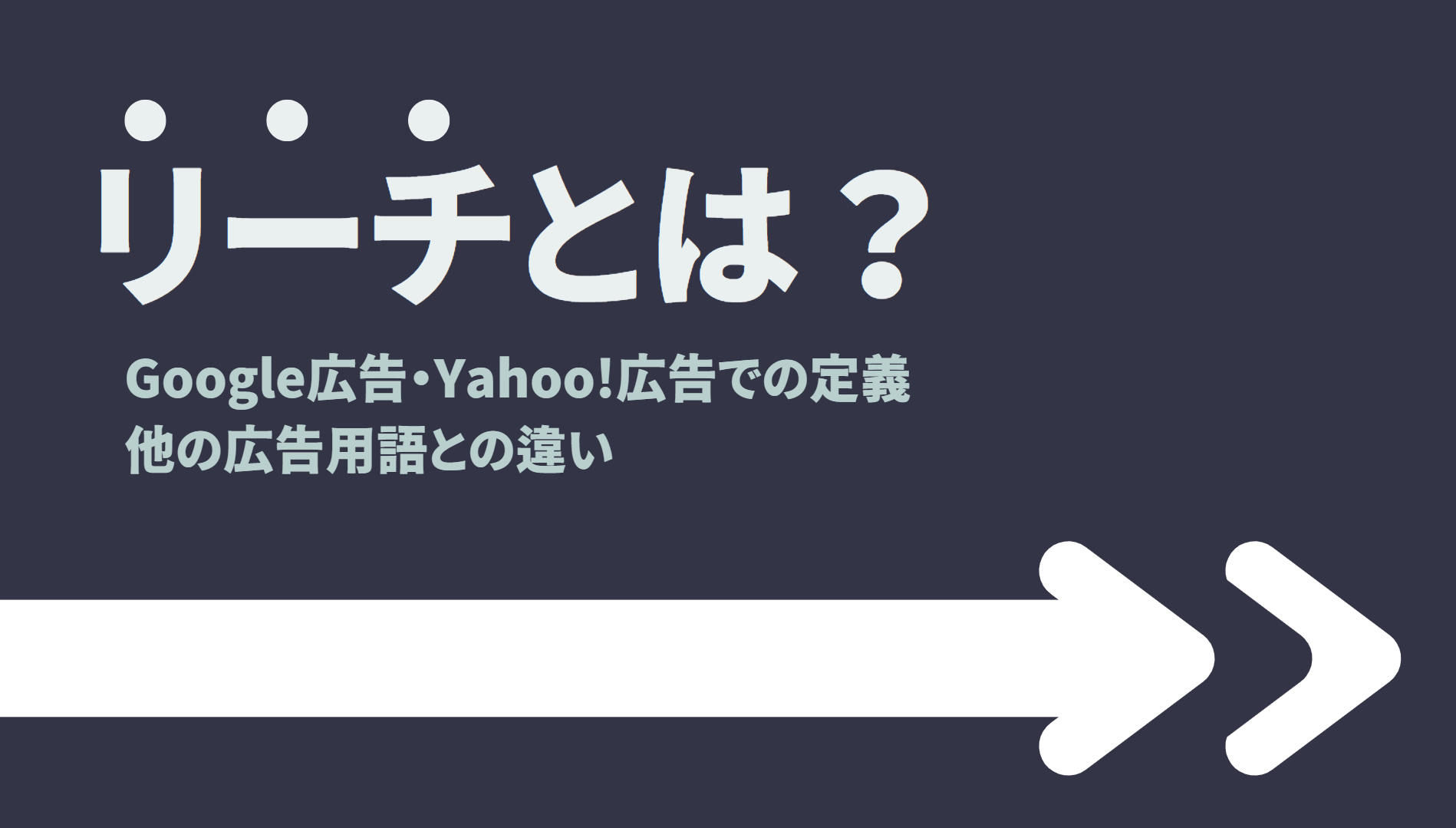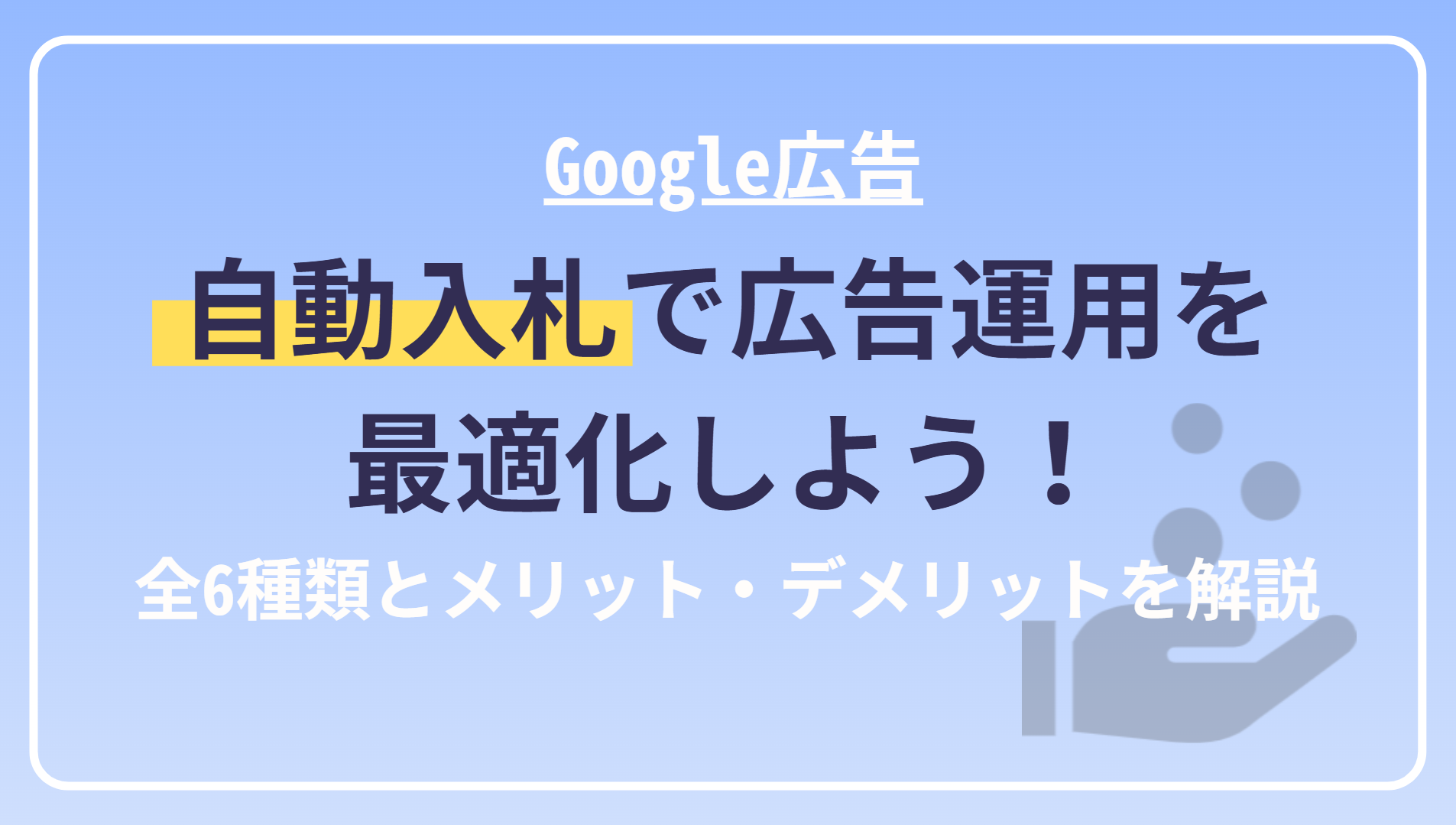広告カスタマイザとは?
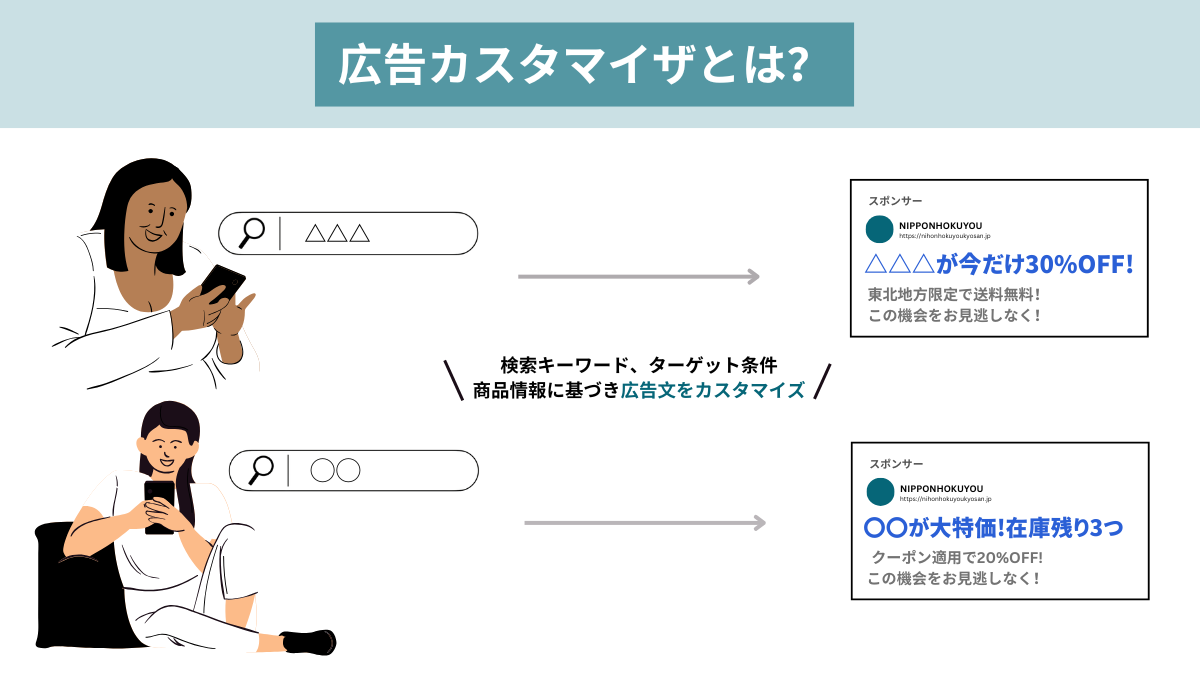
Google 広告カスタマイザは、検索ユーザーに合わせて広告文を自動で変えてくれる便利な機能です。特にレスポンシブ検索広告(RSA)で使うことが多く、広告の見出しや説明文を、検索キーワードやユーザーの情報に応じてリアルタイムでカスタマイズしてくれます。
たとえば、あらかじめ以下のようなデータを設定しておくことで、ユーザーにピッタリの広告文が自動で作られます。
- 地域(例:都道府県や市区町村)
- デバイス(スマホ・PCなど)
- 曜日や時間帯
- セール終了までの残り日数
- 商品情報(価格、在庫、セール内容など)
【関連記事】Googleの広告表示オプション(アセット)とは?12種類の特徴や設定方法
参考:広告カスタマイザについて
Google 広告カスタマイザが合っているのはこんなアカウント
- 商品の在庫がよく変わる
- 商品ごとに期間限定セールを行っている
- キャンペーンを定期的に実施している
- 不動産や店舗集客など、地域ごとの訴求が必要な広告を出している
- 地域密着型のビジネスをしている
こういったアカウントでは、広告ごとに内容を手作業で変えるのはとても大変です。例えば、「今だけセール中!」という文言をいくつもの広告に入れ直したり、在庫状況に合わせて毎日修正しなければなりません。
広告カスタマイザは、広告文の一部を自動で入れ替えてくれます。在庫やセール情報、地域名などをリアルタイムで反映できるため、広告制作に手間や時間をかけなくても良くなります。
広告カスタマイザを設定するメリット
広告カスタマイザを設定するメリットは主に4つあります。
- 広告の関連性を高めることができる
- 広告文を作成する手間が省ける
- パーソナライズされた広告を配信できる
- 即時的なアクションを促す表現ができる
広告カスタマイザーを設定する最大のメリットは、「クリック率が向上する」ことです。ユーザーが検索したキーワードと広告の関連性を高めることで、ユーザーが広告を見たときに「これこそ自分が探していたものだ」と感じ、クリックしてもらいやすくなります。また、広告文をターゲットに合わせてパーソナライズすることで、より効果の出せる広告を配信することができます。実際に、パーソナライズされた広告は、パーソナライズされていない広告よりもクリック率が高いという調査結果もあります。
【関連記事】【イラスト解説】Googleパーソナライズド広告とは?活用ポイントや注意点
【関連記事】成果を出す広告戦略とは?基本的な立て方や成功事例まで解説!
広告カスタマイザのデメリット
一方で、広告カスタマイザを設定するデメリットは主に4つあります。
- 設定が難しいため専門知識が必要
- データフィードのコストと管理が増える
- 運用の手間が増えてしまう可能性
- 設定エラーによるリスク
広告カスタマイザは、データフィードの準備やターゲティング設定が重要な初期ステップとなるため、ある程度の専門知識が求められます。誤ったターゲティングを設定してしまうと、いくら正しいデータフィードを使用しても、広告が正しく配信されないため、広告費が無駄になる可能性があります。
また、広告文に挿入するタグの形式やターゲティング条件の適切な組み合わせを理解していないと、エラーが発生したり、広告が正しく表示されないリスクもあります。
さらに、広告カスタマイザーは、商品情報や価格、在庫状況などをデータフィードに基づいて広告に反映させるため、常に最新のデータを維持する必要があります。例えば、価格や在庫状況が頻繁に変動する場合、データフィードを頻繁に更新しなければ、ユーザーに誤った情報を伝えてしまうリスクがあります。
なお、商品数が少ない小規模な広告主や、広告カスタマイザーを初めて導入する場合、データフィードの作成や整備にかかるコストが高く感じられることがあります。また、商品情報が頻繁に変わる場合、データフィードの更新頻度が増すため、運用コストが嵩む可能性もあります。
『広告カスタマイザ』でできることは?
Googleにおける広告カスタマイザでできることは、主に以下の3つがあります。
- 検索キーワードに合わせて広告文を自動調整
- 商品詳細情報を広告に反映させる
- セールや定期キャンペーン情報などを宣伝
【1】検索キーワードに合わせて広告文を自動調整
広告カスタマイザを設定すると、ユーザーが検索したキーワードに応じて、広告文の内容を自動的に調整できます。例えば、「レディースコート 秋」と検索された場合、「秋の最新レディースコートをチェック!」といった動的な広告文を表示できます。
また、地域名を動的に挿入することで、広告の関連性を高め、クリック率(CTR)やコンバージョン率(CVR)の向上が期待できます。その結果、品質スコアの向上も見込めます。
ユーザーが実際に検索したワードに応じる広告文を表示することで、ユーザーの検索ニーズを満たした広告となり、クリック率の向上が期待できます。また、広告を作成する側も、複数の検索ワードやフレーズに対応する広告文を一つ一つ手動で作成する手間がかかりません。
【関連記事】【WEB広告】CTR(クリック率)を上げる!低い原因や改善のポイントを解説
【2】商品詳細情報を広告に反映させる
広告カスタマイザを設定すると、ユーザーが検索している商品の価格や在庫数、セール情報などを広告文に動的に反映できます。
たとえば:
- 在庫が少ない場合:「残り3点!今すぐチェック」
- 在庫に余裕がある場合:「在庫あり!まとめ買いもOK」
といったように、ユーザーの行動を促すコピーを動的に切り替えることが可能です。
在庫の変動が激しい商品を扱う場合、ユーザーがクリックした後に「在庫切れだった」という状況を防ぐことで、無駄なクリックを減らすことができます。結果として、ユーザーの満足度を高めつつ、無駄な広告費の発生を防ぐことが可能になります。
【3】セールや定期キャンペーン情報などを宣伝
セールやイベントの終了までの日数をカウントダウン形式で表示することも可能です。
例:
- 「今だけ!セール終了まであと3日」
- 「キャンペーン最終日!急いでチェック」
カスタマイザでカウントダウン設定をすれば、購買意欲を刺激するタイミング訴求がラクにできます。データフィードをスケジュールで更新しておけば、常に最新情報が反映されるので、いちいち手直しする必要もありません。
広告カスタマイザの仕組み
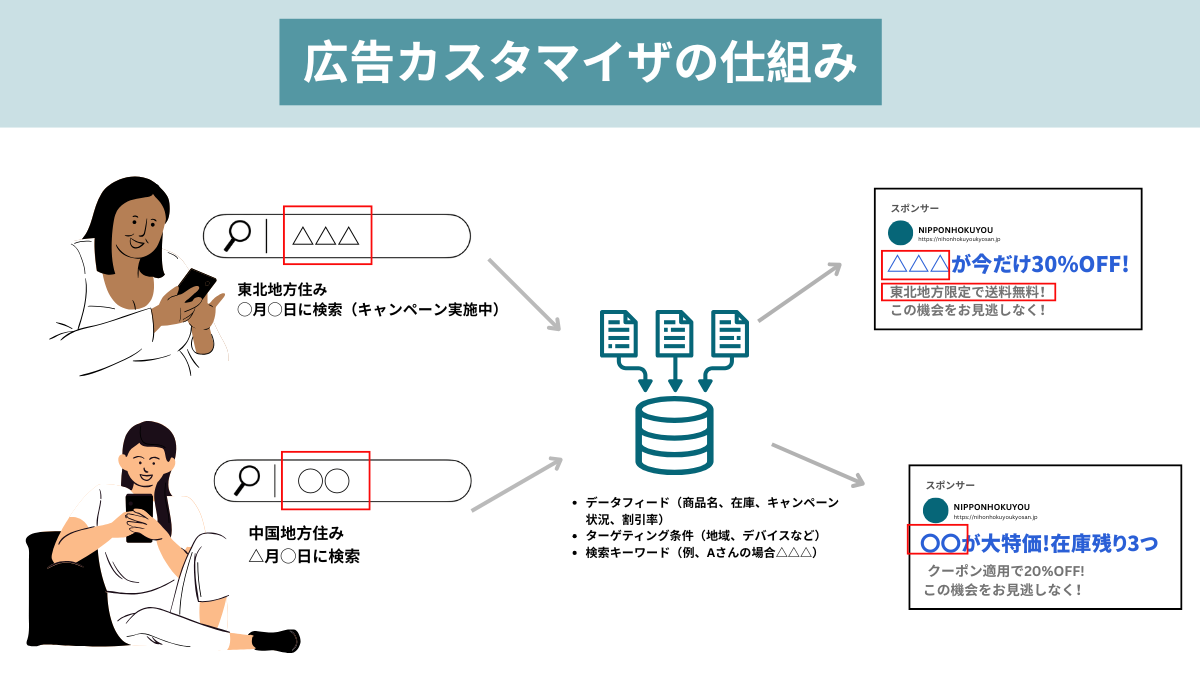
広告文に盛り込む情報はあらかじめGoogle広告へインポートした「データフィード」か「カスタム」で設定できます。
- データフィードで設定 : 商品の価格や在庫、サイズ、セール期間といったデータを表形式で登録
- カスタム関数で手動設定する
データフィード:商品情報などをGoogle上で配信できる形式に加工した表データ
広告カスタマイザは、データフィードと組み合わせることで、何百パターンの見出しや説明文を1つの広告文で出し分けることが可能になります。
複数の商品がある場合、地域やキーワードごとに表示する広告文を変えるには広告グループを分ける必要があるため、入稿の手間がかかりますし、運用が複雑になり広告文の成果判断も難しくなります。
その点、広告カスタマイザはデータフィードなどの初期設定が少し大変ではあるものの、一度設定した後は条件に合わせて自動で広告文が切り替わるため、入稿の手間は削減できるうえに、成果の向上も見込めます。
レスポンシブ検索広告については、こちらの記事で詳しく解説しています。
【関連記事】レスポンシブ広告でCV率アップ?設定方法やメリットまで紹介
【まずは資料をダウンロード】 free web hopeが手掛けた広告運用の支援実績を大公開!
広告カスタマイザの設定方法
広告カスタマイザを設定する方法には、大きく分けて「データフィード」を用いる方法と「カスタム」で設定する方法の2種類があります。
- データフィード :大量の商品や頻繁に変動する情報を扱う場合に向いています
- カスタム: 商品種類などが少ない小規模な運用の場合に向いています
すでにデータフィードを用意している場合や、新たに作成できるリソースがある場合は、データフィードを活用する方法をおすすめします。
1. データフィードを用いる設定方法
ここでは、データフィードを利用して広告カスタマイザを設定する手順を紹介します。
データフィードとは、広告媒体の仕様にあわせて加工されたデータのことを指します。
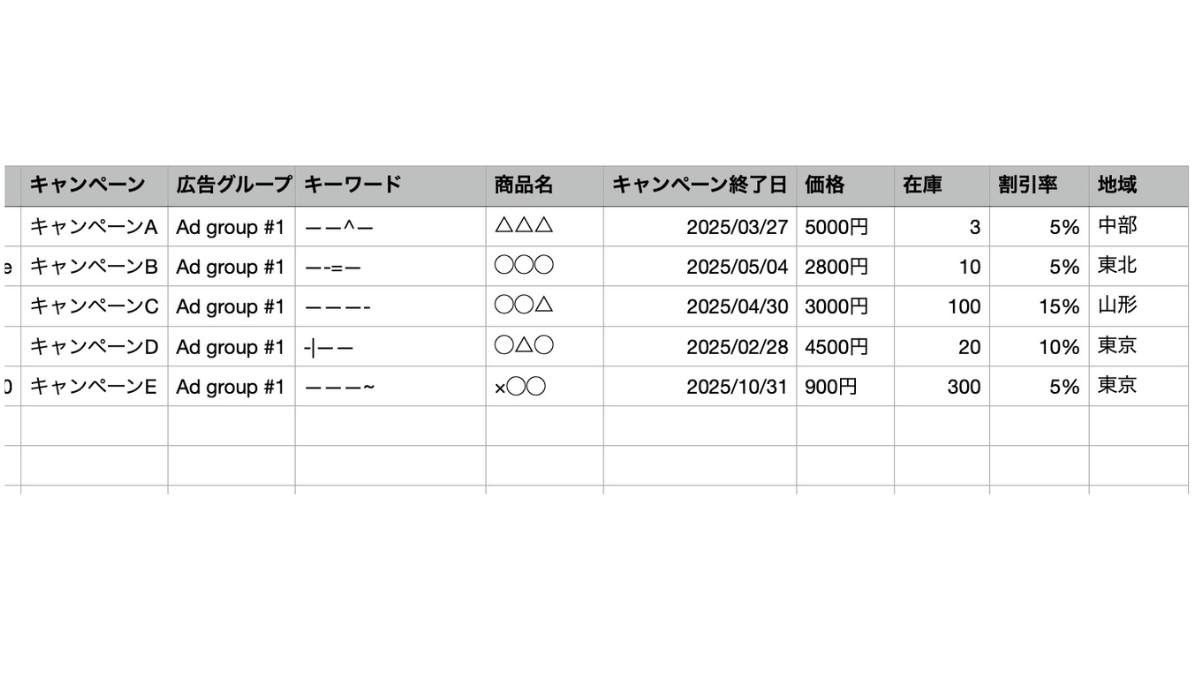
Google広告におけるデータフィードとは、商品情報やキャンペーン情報などをGoogle広告で利用できる形式に整えた表データを指します。データフィードを広告と紐づけることで、広告文を動的にカスタマイズし、ユーザーの検索内容や状況に応じた広告を配信できます。
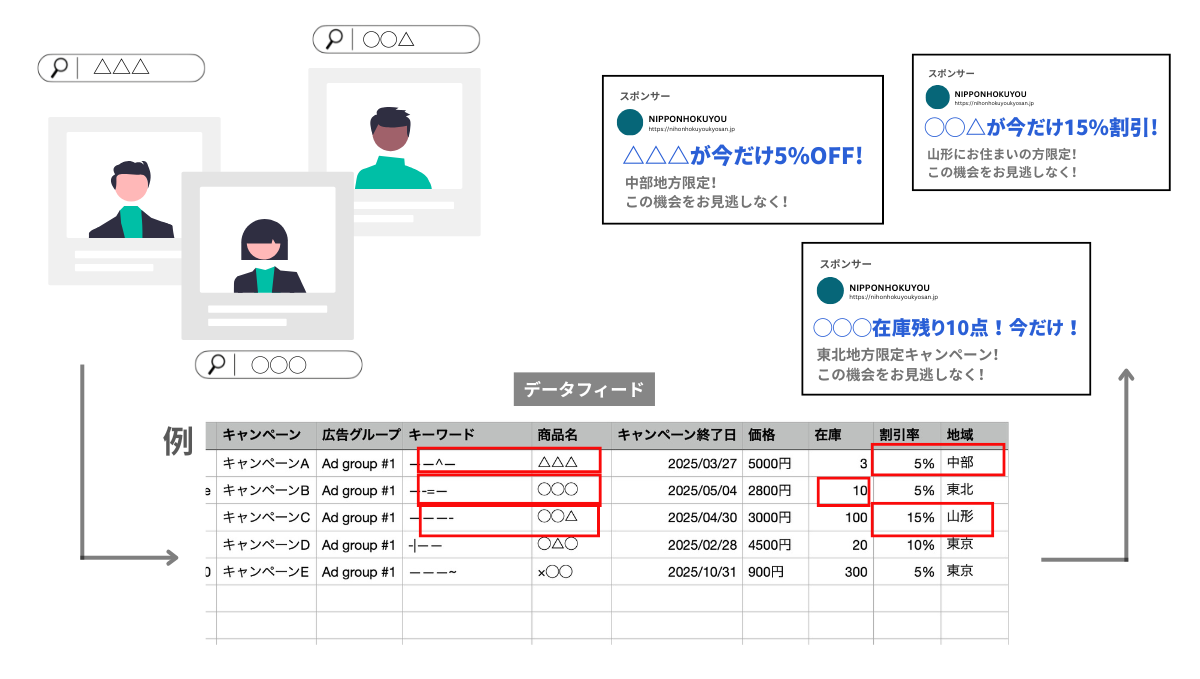
データフィードの作成方法
まず、Google広告カスタマイザを利用するためには、データフィードを作成しなくてはなりません。
データフィードは以下の形式で作成できます:
- CSV(カンマ区切り)
- TSV(タブ区切り)
- Googleスプレッドシート
Googleは、データフィード作成のためのサンプルテンプレートを提供しています。
公式のサンプルテンプレートをダウンロードし、Googleスプレッドシートで開いて編集しましょう。
テンプレートを開いたら、以下の情報を入力していきましょう。
- Attribute → 属性名(商品名や価格など、広告で表示したいデータ項目の名前)
- Data type → データの種類(例「テキスト」「数値」「URL」など)
- Campaign ID → キャンペーンID
- Campaign → キャンペーン名
- Ad group ID → 広告グループID
- Ad group → 広告グループ名
- Keyword → キーワード(ターゲットにするキーワード)
- Type → キーワードのマッチタイプ(完全一致、フレーズ一致、部分一致など)
- Customizer: Name → 商品カテゴリ
- Customizer: Price → 商品価格
- Customizer: Count → 商品在庫数
- Customizer: Percent → 割引率
全て入力すると以下のような表になります。
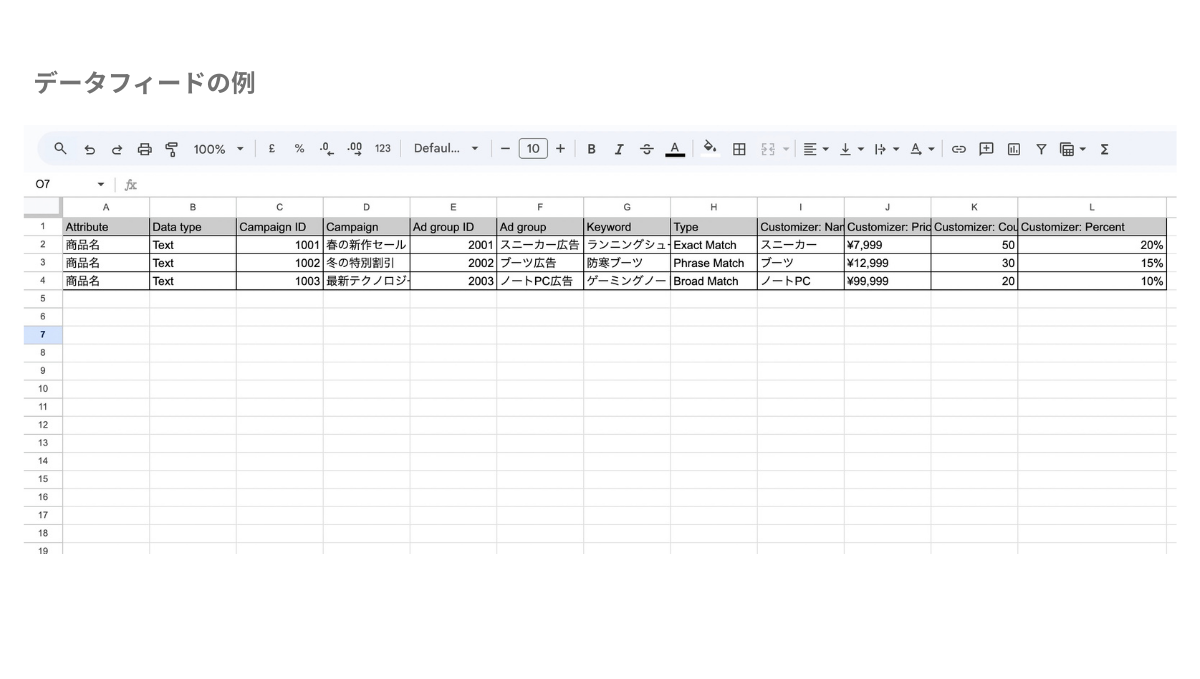
なお、 Attribute 行(属性名を定義する行)は、Customizer 値の行よりも前に記載する必要があります。これを守らないと、Google広告でのデータ処理にエラーが発生かもしれませんので、注意しましょう。
データフィードを使って広告カスタマイザを設定する方法
ここからは、作成したデータフィードをGoogle広告へアップロードする方法を紹介します。
まずはGoogle 広告の管理画面の右上にある「ツールと設定」の一括操作より、「ビジネスデータ」をクリックします。すると、自動的に「データフィード」の画面に遷移するので、「+」ボタンをクリックしてください。
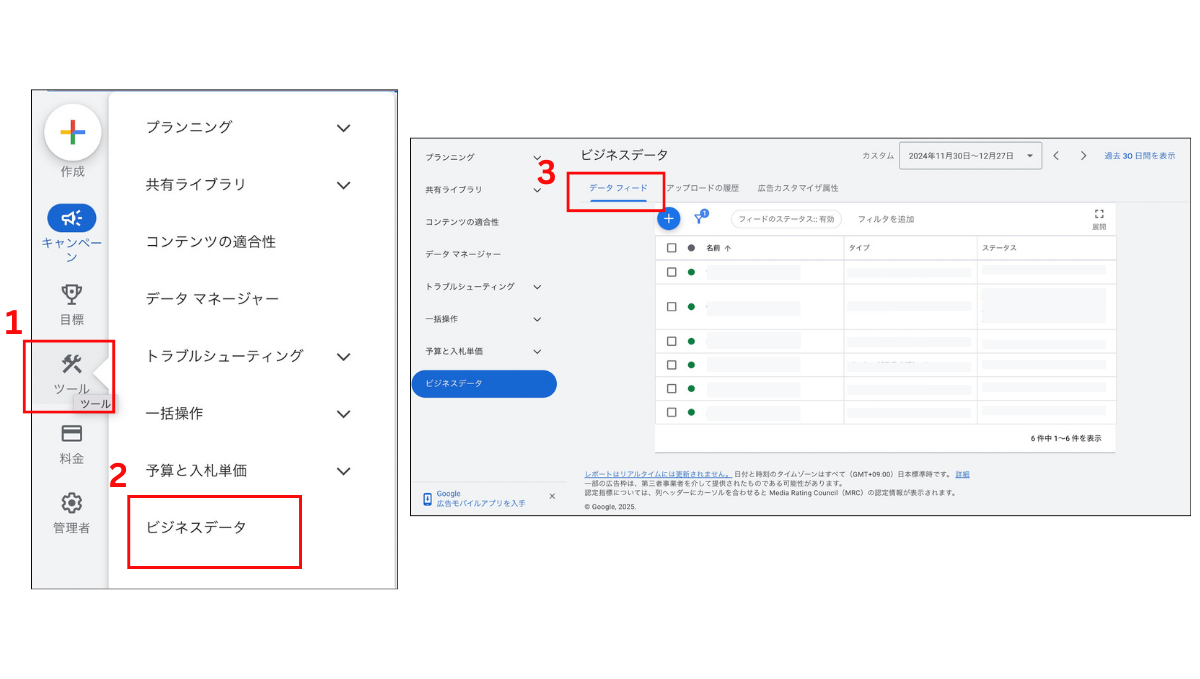
「ページフィード」をクリックすると、「新しいページフィードのデータのアップロード」という画面が表示されます。データフィードの名前を設定し、ファイルソースを選択しましょう。(以下は、Googleスプレッドシートを使用する場合)
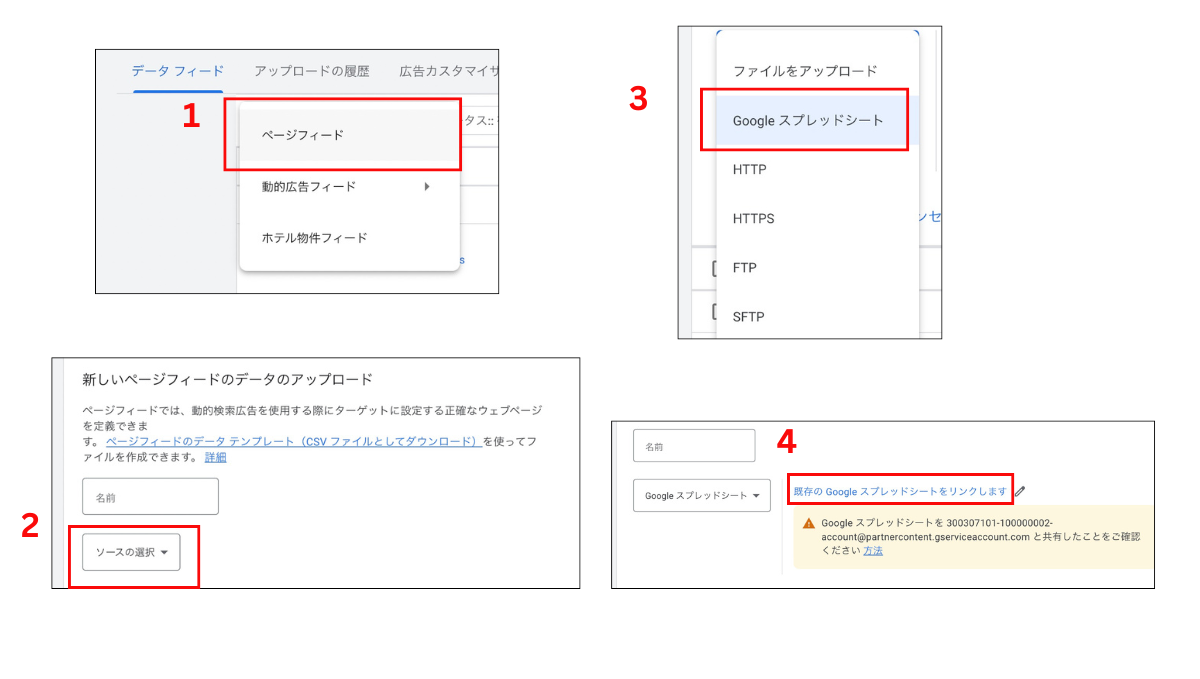
「既存のGoogleスプレッドシートを使用します」をダブルクリックし、使用するスプレッドシートのリンクを選択しましょう。アップロード先は「このアカウント」を選択し、「適用」をクリックでアップロードができます。
データフィードを定期的に更新したい場合
Google広告のデータフィードは、商品情報や価格、在庫状況が変化するたびに更新する必要があります。しかし、毎回手動でアップロードするのは手間がかかるため、定期的に自動更新する設定をおすすめします。Google広告の自動更新は、以下の3つのファイル形式に対応しています:
- Google スプレッドシート
- HTTP / HTTPS
- FTP / SFTP
定期更新の設定手順
Googleスプレッドシートを使って定期的にデータフィードを更新するには、以下の手順でスケジュールを設定します。
- Google広告管理画面にログイン
- 「ツールと設定」 → 「ビジネスデータ」 を開く
- 定期更新を設定したいデータフィードを選択
- 「スケジュール」タブをクリック
- 「+新しいスケジュール」ボタンをクリック
- データの取得方法(Googleスプレッドシートなど)を選択
- 更新の頻度を設定
- 「保存」ボタンをクリック
まず、スケジュールを編集したいデータフィードを選択。
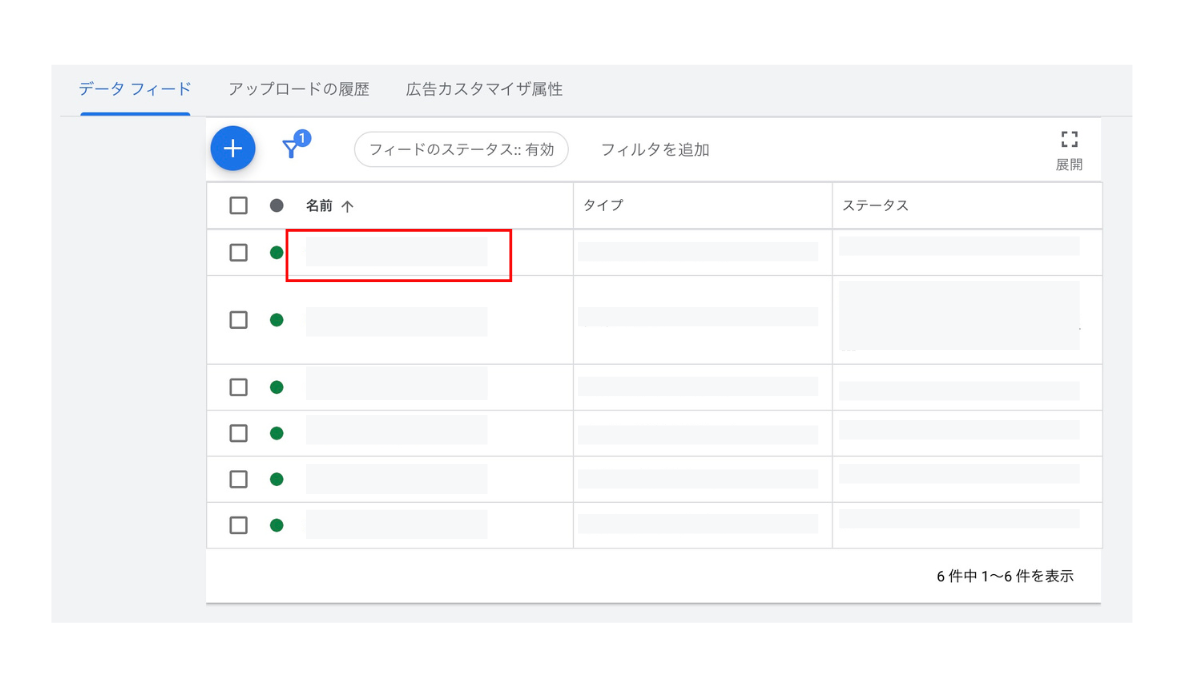
「スケジュール」タブへ移動し、「+新しいスケジュール」をクリック。ファイルソースを選択し、更新の頻度を選択して完了です。
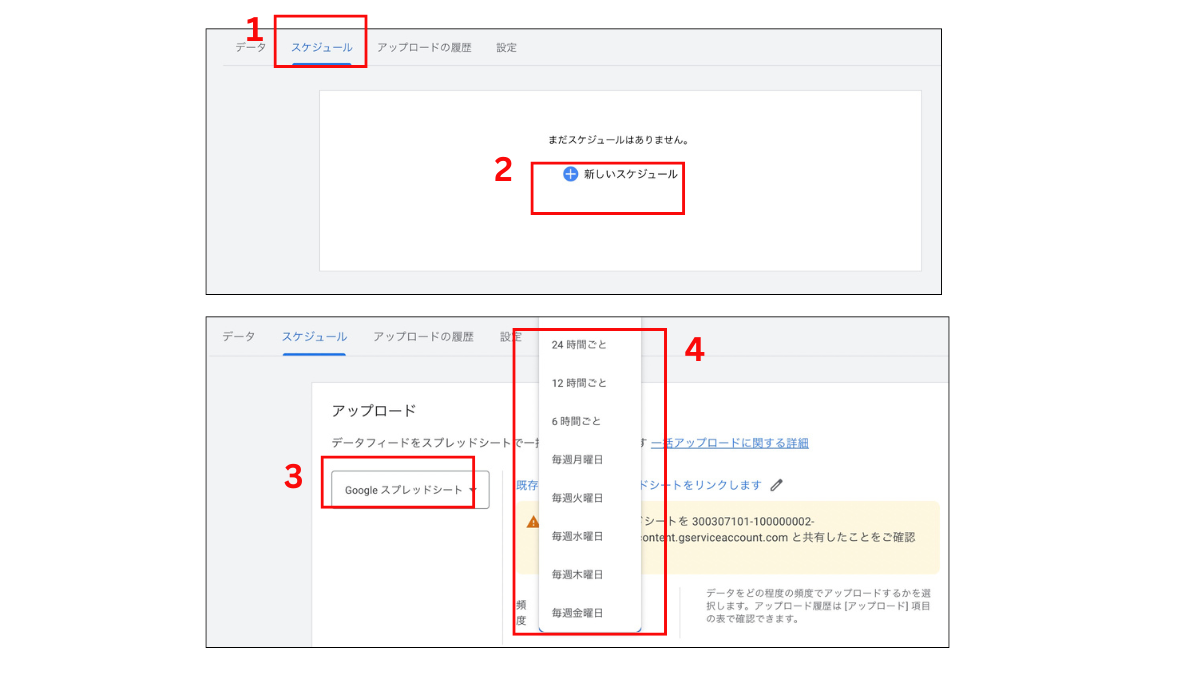
定期更新の頻度設定のポイント
データフィードの更新頻度は、広告の正確性を維持するのにとても大切です。更新の頻度が低すぎると、在庫切れの商品が広告に表示されたり、価格が実際と異なるといった問題が発生し、ユーザーの信頼を損なう可能性があります。以下のようなデータの特性に応じて、適切な更新頻度を設定しましょう。
- 在庫状況が頻繁に変わる商品 → 1日1回(毎日更新)
- 価格変更がある商品 → 週に1〜2回
- 季節限定商品や期間限定セールの情報 → 期間開始前および変更時に更新
ビジネスや商品特性によって更新頻度は異なりますが、重要なのは 「どの頻度で更新すれば、ユーザーに最新で正確な情報を届けられるか」 という視点です。状況に応じてスケジュールを最適化しましょう。
2. データフィードを用いない設定方法
データフィードを使用せずに広告カスタマイザを設定する方法は、レスポンシブ検索広告(RSA) でのみ利用可能です。この方法では、Google広告の管理画面で直接カスタマイザを設定し、動的な広告文を作成できます。レスポンシブ検索広告でデータフィードを使用せずに広告カスタマイザを設定する場合、広告管理画面で直接設定ができます。
Google広告管理画面で直接設定する方法
データフィードを使用しない広告カスタマイザで設定可能なのは、ターゲット属性(地域、オーディエンスなど)とカスタム属性(商品名、価格、割引率など)のみです。ここでは、Google広告の管理画面上でカスタム属性を設定する方法を紹介します。
1) 広告カスタマイザの属性を追加する
- Google広告にログイン
- [ツールと設定] → [ビジネスデータ] を開く
- 「広告カスタマイザの属性」をクリック
- 「+(追加)」を選択
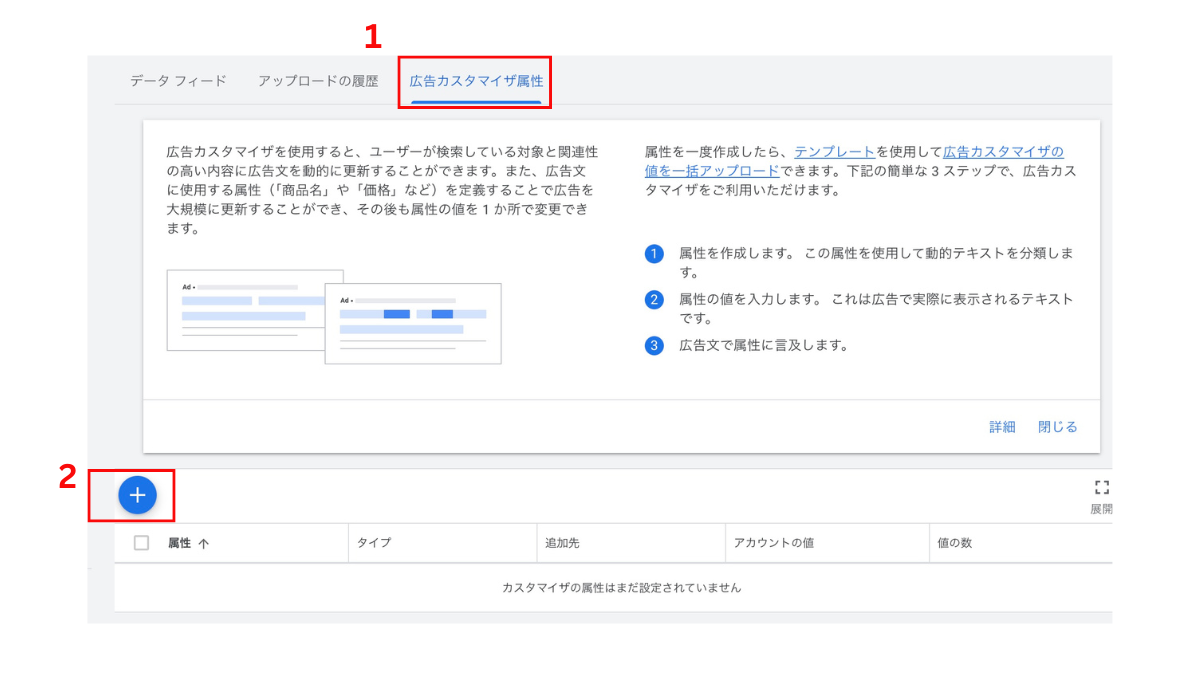
- データの種類を選択(以下の4種類から選択)
- テキスト(Text) → 商品名、地域名 など
- 価格(Price) → 価格情報
- 数値(Number) → 在庫数、商品個数 など
- 割合(Percent) → 割引率 など
- 「保存」をクリック(続く)
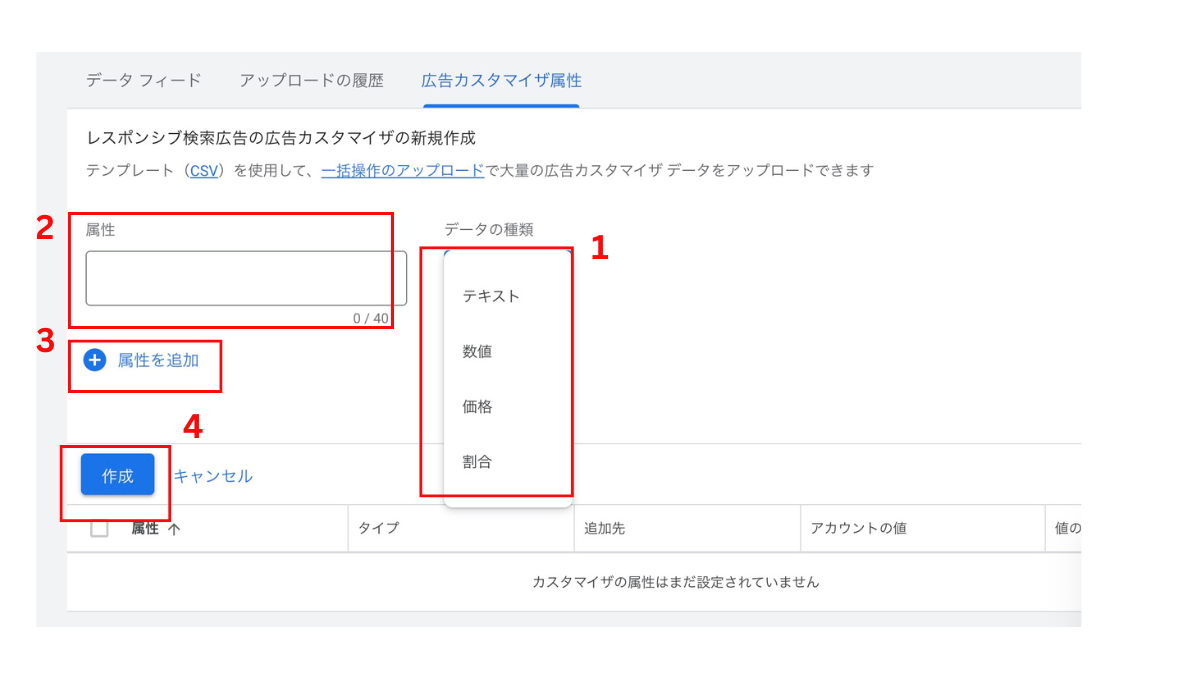
なお、「属性」の設定以下を参考に設定してください。
- 商品名を動的に変更したい場合(例:「新発売!{=ProductName}」→「新発売!ワイヤレスイヤホン」)- 属性「ProductName(商品名)」データ「テキスト」
- 割引後の価格を自動表示したい場合(例:「今なら{=DiscountedPrice}円!」→「今なら3,980円!」)- 属性「DiscountPrice(割引価格)」データ「価格」
- 初回購入の割引率を表示したい場合 - 属性「DiscountPercent(割引率)」データ「割引」
日本語だとエラーの原因になることがあるかもしれないので、属性名はなるべく英語・ローマ字で設定しましょう。
2) 広告カスタマイザの値を追加する
広告カスタマイザの属性を設定し、「作成」をクリックすると、次の画面が表示されます。
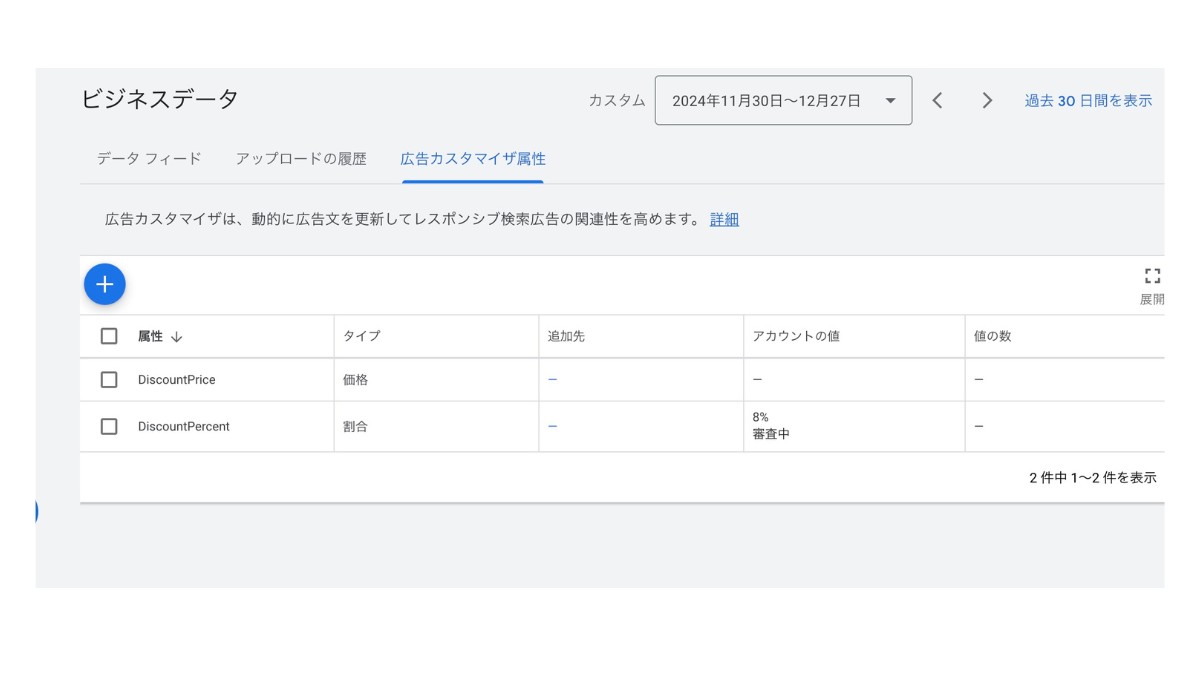
各属性の横にある「ペンマーク」をクリックすると、値を設定できます。「継承された値を使用する」を選択すると、ビジネスデータで設定したアカウント単位の値が適用されます。一方、「カスタム値を使用する」を選ぶと、自由に任意の値を設定できます。
また、設定した属性を削除したい場合は、属性名の横にあるボックスにチェックを入れ、「削除」をクリックすると簡単に削除できます。
3) 広告カスタマイザを追加したいキャンペーンを編集する
カスタマイズしたいキャペーンのレスポンシブ検索広告の編集画面を開き、広告の見出しまたは説明文に半角の「{(左波かっこ)」を入力します。すると、挿入できるカスタマイズ機能が表示されるので、「広告カスタマイザ」をクリックし、適用したい属性を選択してください。(ここでは例として、ProductNameで紹介していきます。)
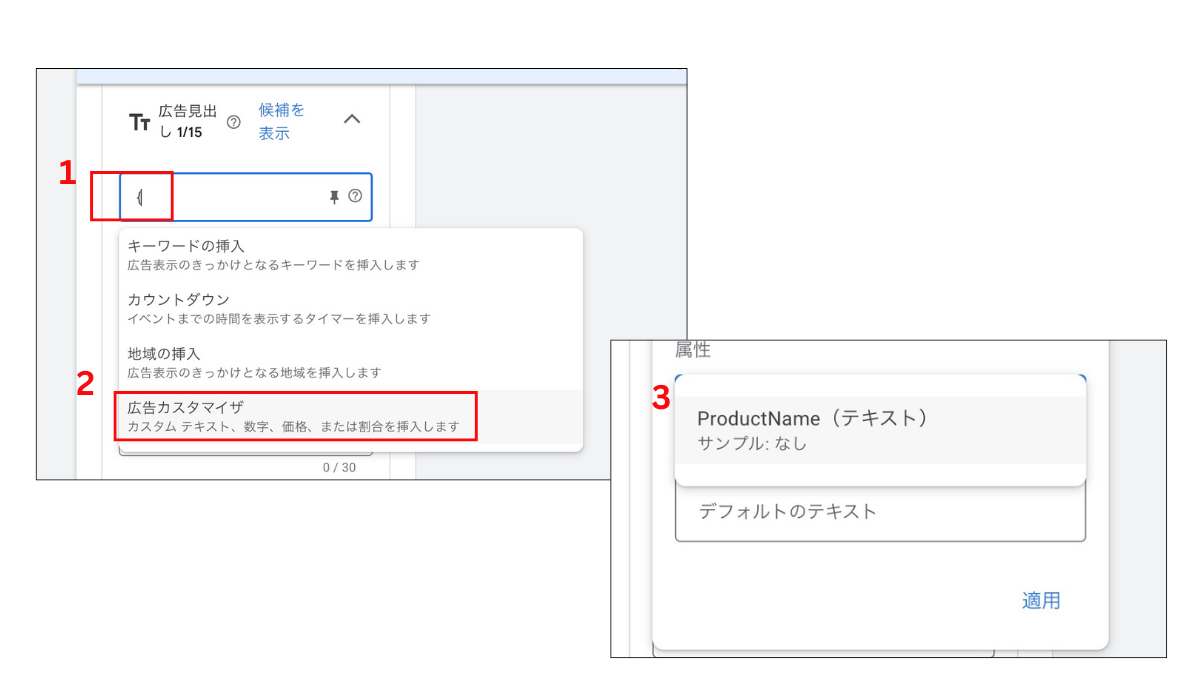
適用されると以下のように、「{CUSTOMIZER.ProductName:ランニングシューズ}」と表示されます。
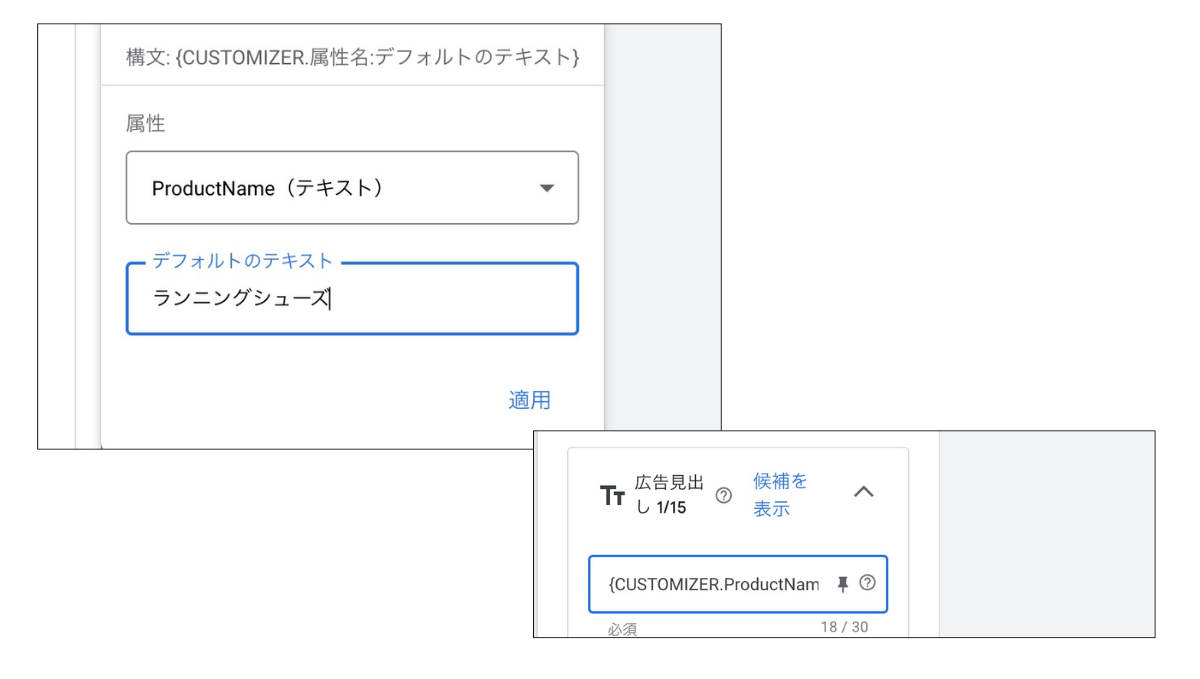
先ほど設定した広告カスタマイザ属性の全てを適用し、設定完了です。
広告カスタマイザ 設定後の注意ポイント
- タグ形式のエラー
- データフィードを常に最新のものする
- ターゲティング条件のミスマッチ
- Google広告ポリシーに従う
タグ形式のエラー
広告カスタマイザーを使う際、タグの形式にエラーがあると、広告が正しく表示されなかったり、配信されない原因となります。また、タグ形式のエラーが発生すると、広告文が正しくカスタマイズされず、誤った情報が表示されることになります。なお、データフィードの列名とタグ内の指定が一致していない場合も、広告カスタマイズが正しく機能しなくなる原因の一つです。カスタマイズ設定した内容が正しく表示されていない場合は、Google広告エディタでエラーの詳細を確認し、必要に応じて修正しておきましょう。
データフィードを常に最新のものする
広告カスタマイザでは、データフィードを基に広告文が自動的にカスタマイズされます。そのため、データフィードの内容が最新のものになっていない場合、表示される情報が古くなってしまう可能性があります。データフィードは定期的に更新し、最新の状態を保ちましょう。また、商品情報やセール・キャンペーン情報などに変更があった際は、すぐにデータフィードを更新しましょう。古いデータフィードで誤った情報を発信してしまうと、コンバージョン率が伸びないだけではなく、ユーザーからの信頼も失ってしまいます。
ターゲティング条件のミスマッチ
広告カスタマイザでは、ターゲティング条件(地域やデバイスなど)に応じた広告を配信することができます。しかし、ターゲティング条件が正しく設定されていない場合、意図しないユーザーに広告が表示されることになります。その結果、クリック率が伸びないだけでなく、無駄なクリックによって広告費が無駄にかかってしまう可能性があります。
広告配信を始める前に、ターゲティング条件がユーザー、地域、デバイス、言語などの設定と一致しているかを念入りにチェックすることが重要です。
Google広告ポリシーに従う
Googleでは、AIと人間による評価を組み合わせて、広告がGoogleのポリシーに準拠しているかどうかを確認しています。違反が繰り返されたり、悪質な違反があるアカウントに対しては、強制停止などの措置が取られます。
広告カスタマイザを利用する際は、Google広告ポリシーに従っているか広告審査前に再度確認しましょう。Google広告ポリシーに従っていない場合は、広告が承認されず、配信されません。特に、広告文に使用する商品情報やサービス内容がポリシーに適合しているかを確認することが重要です。
具体的には、以下のような広告表現はポリシー違反となる可能性があります:
- 曖昧で具体性に欠ける表現(例: 「今すぐ商品を購入」や「あなたもできる」)
- 過度な表現(例: 「99%の人が満足!」や「驚異的な効果!」)
- 目を引く目的の記号や数字の使用(例: 「買っても損はない! 50% OFF!」)
詳しくは以下をご参考ください。
広告カスタマイザ以外で広告をカスタマイズする方法
なお、広告カスタマイザ以外でも広告をカスタマイズする方法があります。
広告カスタマイザを適用したい部分に 「{フィード名.属性名}」 といった「構文」という形式を記載することでカスタマイズができます。これにより、構文に該当する以下のターゲット属性のデータが自動的に代入され、広告文に反映されます。
- キーワード:広告文に表示したいキーワード
- カウントダウン:キャンペーン終了までのカウントダウンなど
- 地域:ターゲットとなる地域名
構文の記述方法はいたってシンプルです。
- 新しいキャンペーンを作成/編集したいキャンペーンを選択(検索広告のみ)
- 「レスポンシブ検索広告」をクリック
- 広告の見出し部分に「{」を入力
- プルダウンメニューから構文を選択
- {フィード名.属性名}で構文を入力する
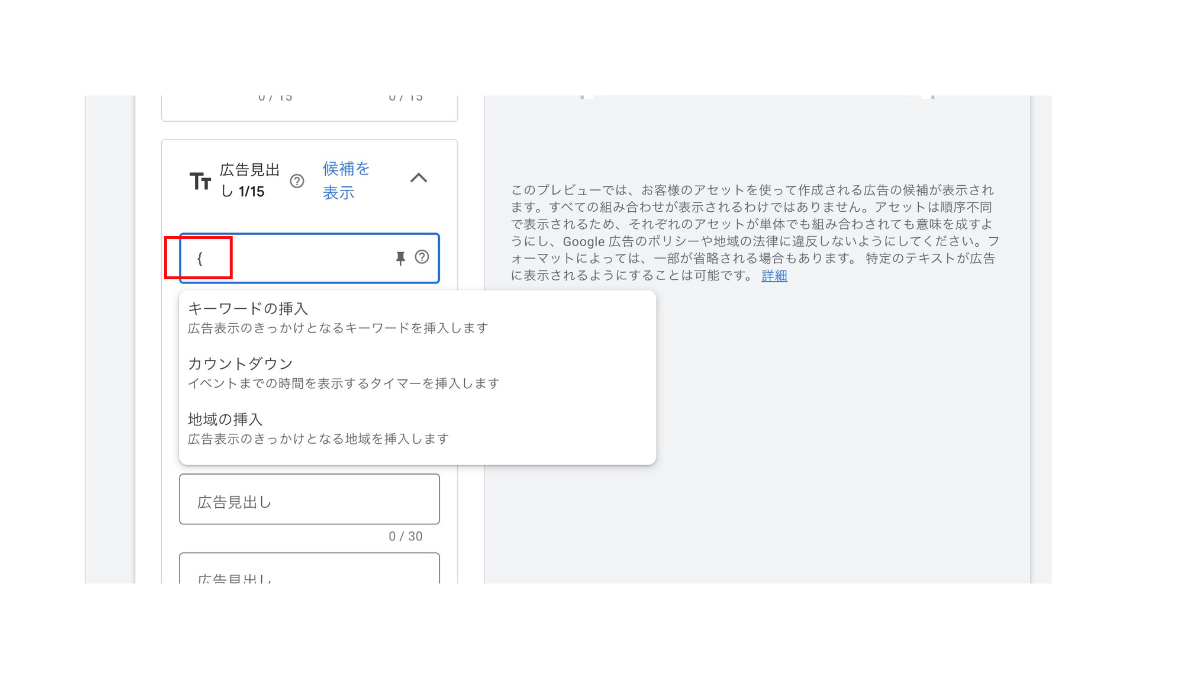
以下でそれぞれ説明していきます。
キーワード挿入機能
キーワード挿入機能とは?
キーワード挿入機能とは、ユーザーが広告表示に繋がった検索キーワードを自動的に広告文に取り込むことができる機能です。例えば、ユーザーが「黒 Iphoneケース 送料無料」と検索した場合、登録されてあるキーワードから自動的に選び検索キーワードに一番ニュアンスの近い形で広告文を自動生成してくれます。
【関連記事】わかりやすい!Google広告の除外キーワード設定方法や正しい選び方を徹底解説
キーワード挿入機能の設定方法
キーワード挿入機能を使うと、ユーザーの検索意図にマッチした広告文が表示され、広告の関連性が高まるのが特徴です。キーワード挿入機能では、広告文内に {KeyWord:テキスト} の形式で挿入タグを設定するだけです。
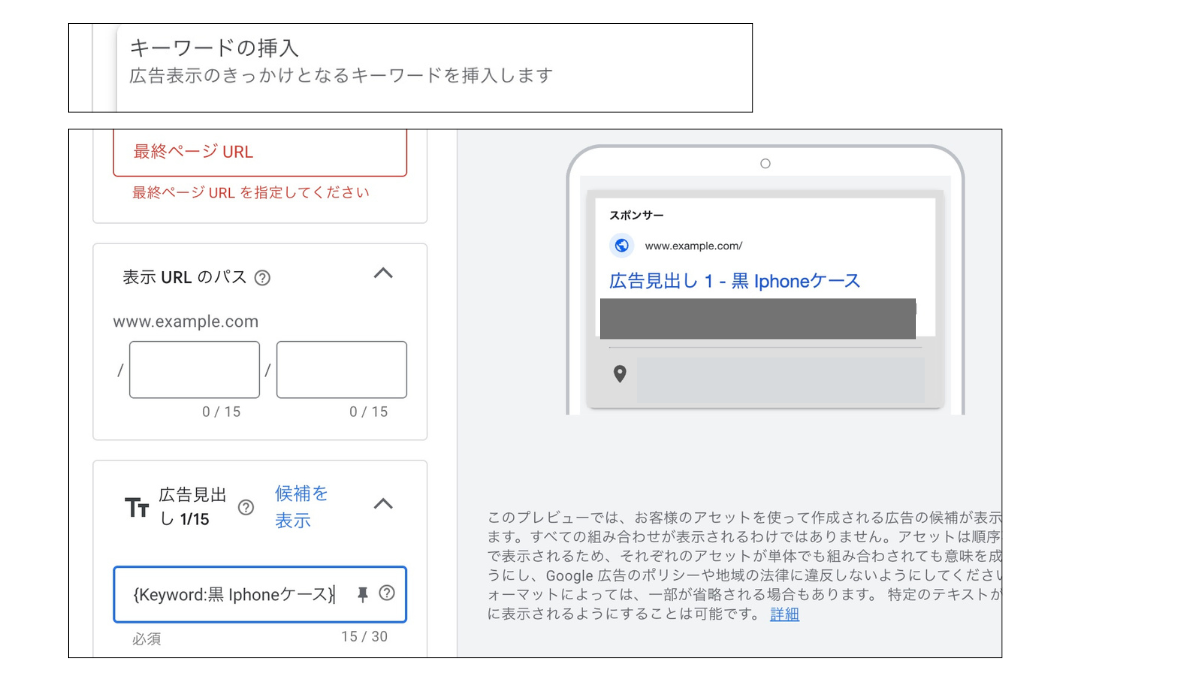
広告カスタマイザとキーワード挿入機能の違い
なお、「キーワード挿入機能と広告カスタマイザのどちらを利用すべきか?」と迷う方は少なくありません。どちらを選ぶべきかは、「データフィードがあるか・作成できるか」、そして「どれだけ商品情報を細かく表示したいか」によって異なります。
キーワード挿入機能は、ユーザーが検索したキーワードを広告文に自動で挿入するシンプルな仕組みです。一方、広告カスタマイザは、設定したデータ(価格、在庫数、割引率など)を動的に反映できるため、より詳細な情報を広告に盛り込むことが可能です。どちらが適しているかは、自社の広告運用の目的やデータ管理の状況に応じて判断しましょう。
以下に、キーワード挿入機能と広告カスタマイザの違いをまとめましたので、比較しながら適切な方法を選んでください。
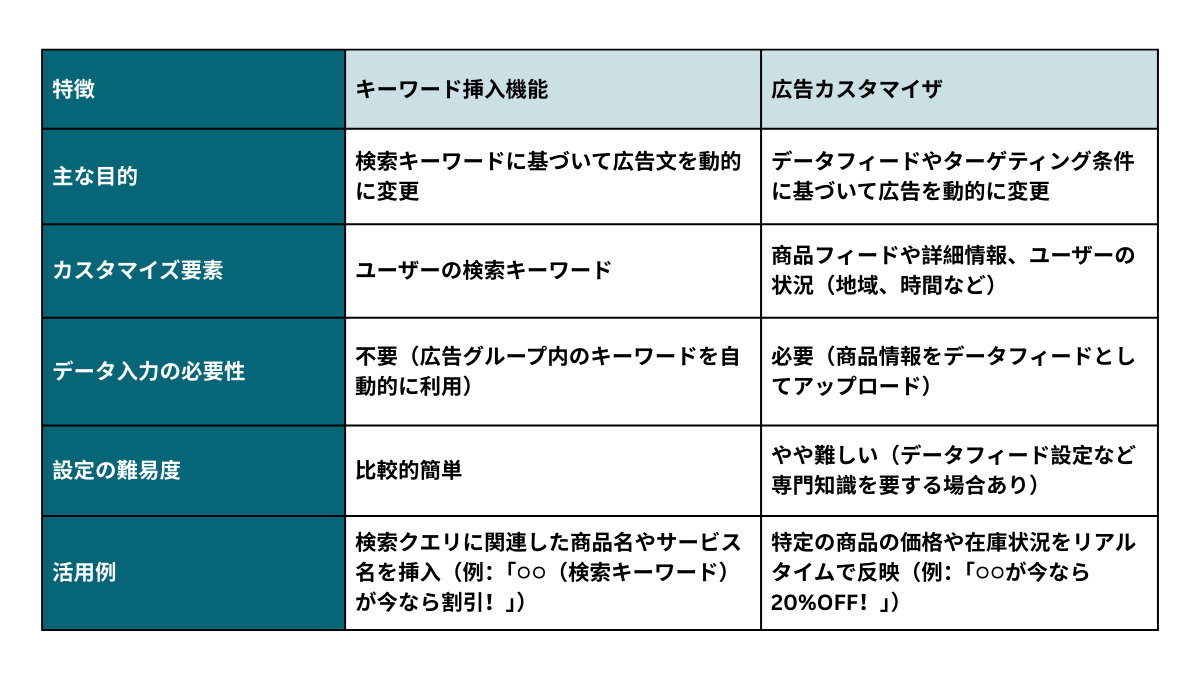
参考までに、キーワード挿入機能が向いている場合と広告カスタマイザが向いている場合を紹介します。
キーワード挿入機能が向いている場合
キーワード挿入機能は、以下のような場合での活用をおすすめします。
- 特定の検索キーワードに応じて広告文を調整したい場合
- データフィードがない、または作成するリソースがない場合
- 取り扱う商品が少なく、詳細情報の変動が少ない場合
広告カスタマイザが向いている場合
一方、以下のような場合では広告カスタマイザの活用をおすすめします。
- 商品の詳細(価格、割引、在庫など)が頻繁に変動する場合
- ターゲティング条件に応じたパーソナライズ広告を作成したい場合
- 地域、時間帯、デバイスごとに広告内容を柔軟に変更したい場合
キーワード挿入機能はシンプルで、検索クエリに応じて広告を動的に変更するのに適しています。一方、広告カスタマイザはデータフィードや商品情報を活用し、詳細で柔軟に広告をカスタマイズすることができます。両者の違いをしっかり把握し、目的や運用状況に応じて適切な方法を選択しましょう。
カウントダウン
カウントダウンとは?
カウントダウンは、指定した日付までの残り時間や日数を広告文の中でリアルタイムに表示できる機能です。例えば、「セール終了まであと2時間」や「〇〇開催まであと○日」といった形でタイムリミットを示すことができます。カウントダウンを使用すると、緊急性を高め、ユーザーの行動を促すことが可能です。
カウントダウンの設定方法
設定方法はとてもシンプルです。広告文内に{COUNTDOWN(カウントダウン終了日, 終了時刻, カウントダウン開始日)}を挿入するだけで、自動的にカウントダウンが反映されます。
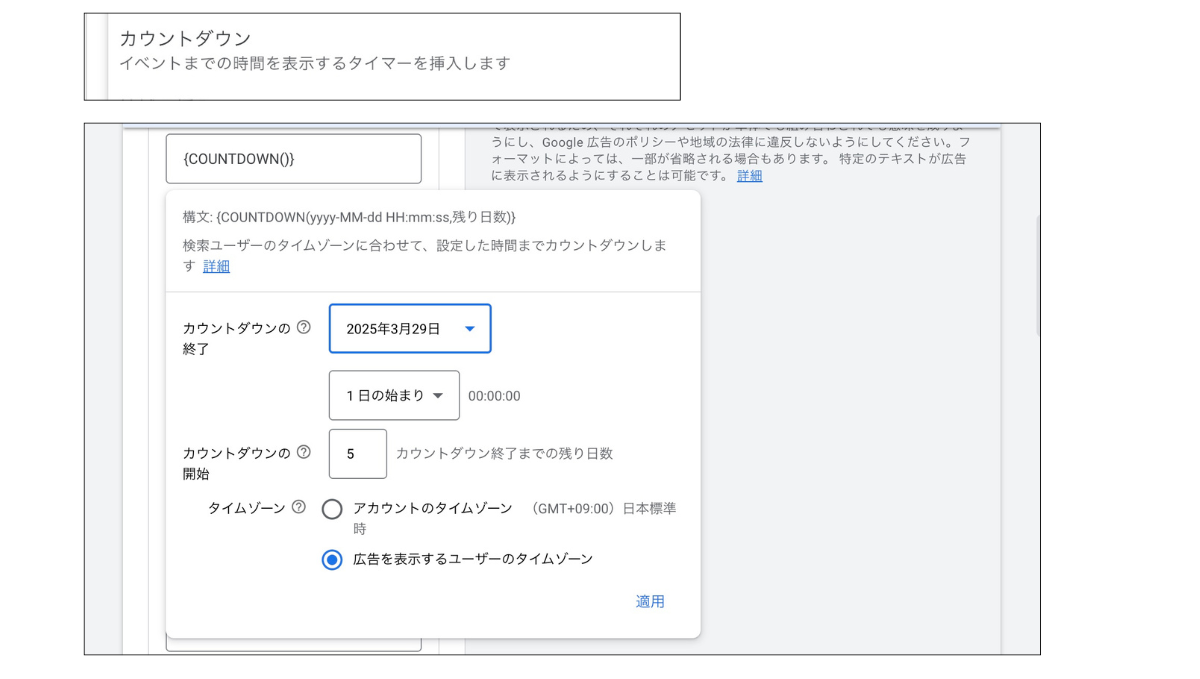
広告カスタマイザとカウントダウンの違い
カウントダウンと広告カスタマイザの違いをまとめると、以下の通りです。
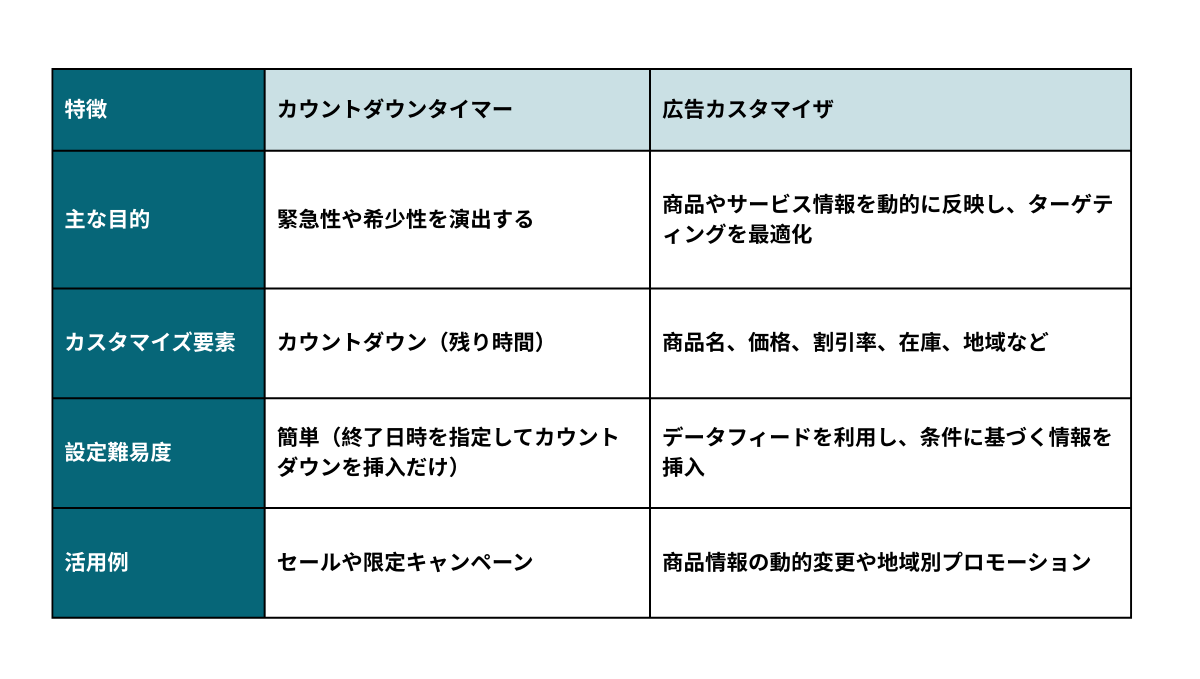
カウントダウンが向いている場合
カウントダウンは、以下のような場合での活用をおすすめします。
- 限定セールやキャンペーンの終了日時を明確に伝えたい場合
- 「キャンペーン終了まであと3日!」など、ユーザーに緊急性を訴求し、行動を促したい場合
広告カスタマイザが向いている場合
一方、以下のような場合では広告カスタマイザの活用をおすすめします。
- 商品情報やターゲティング条件(商品名、価格、割引率、在庫、地域など)を広告に反映したい場合
- 「在庫残りわずか!お早めに」など在庫状況に基づいた広告文を作成したい場合
カウントダウンタイマーは「緊急性を強調したい」場合、広告カスタマイザは「詳細情報を動的に反映したい」場合に適しており、組み合わせて活用することで相乗効果が期待できます。例えば、カウントダウンタイマーで「期間限定」の訴求を強めつつ、広告カスタマイザを使って「対象商品」「対象地域」「在庫状況」などの情報を自動で更新するといった具合です。
地域
地域の挿入機能とは?
地域は、ユーザーの位置情報を基に、ユーザーの所在地や関心のある地域を広告文に自動挿入できる機能です。地域は市区町村(City)、都道府県(State)、国(Country)の単位で設定でき、地域に特化したサービスやキャンペーンの訴求に効果的です。
参考:広告の対象地域を設定する
地域の設定方法
設定方法はシンプルで、広告文内に{LOCATION(City/State/Country)}を入力するだけで、該当する地域が自動的に反映されます。
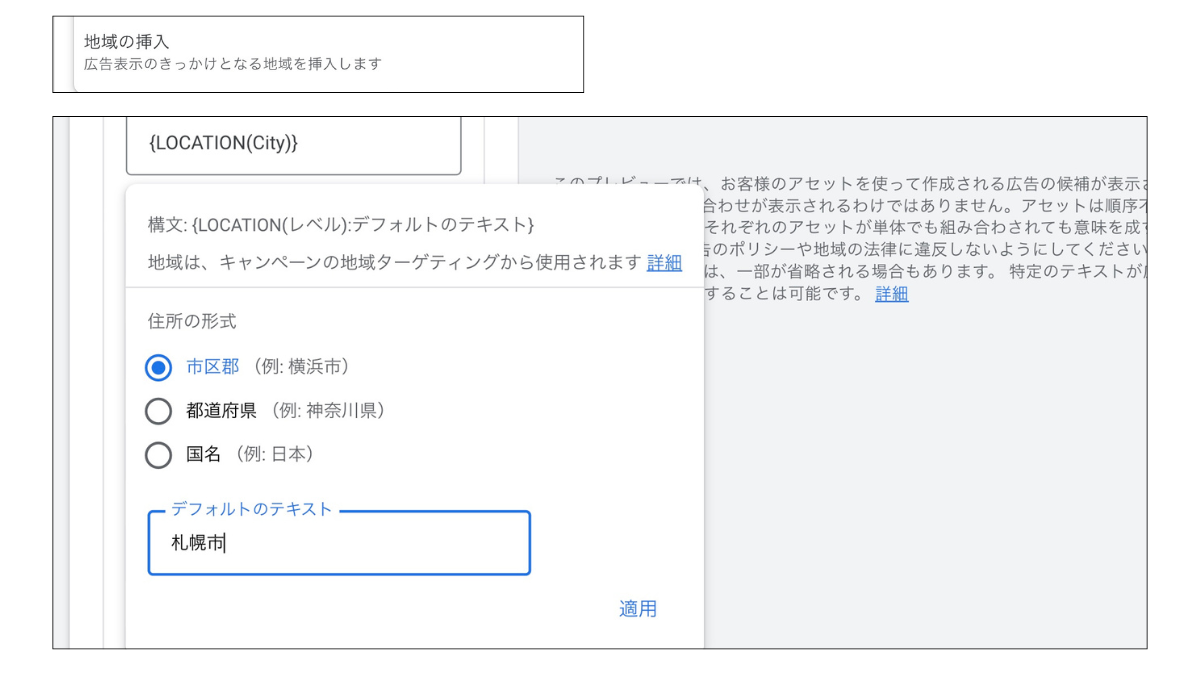
広告カスタマイザと地域の挿入機能の違い
地域の挿入機能と広告カスタマイザの違いをまとめると、以下の通りです。
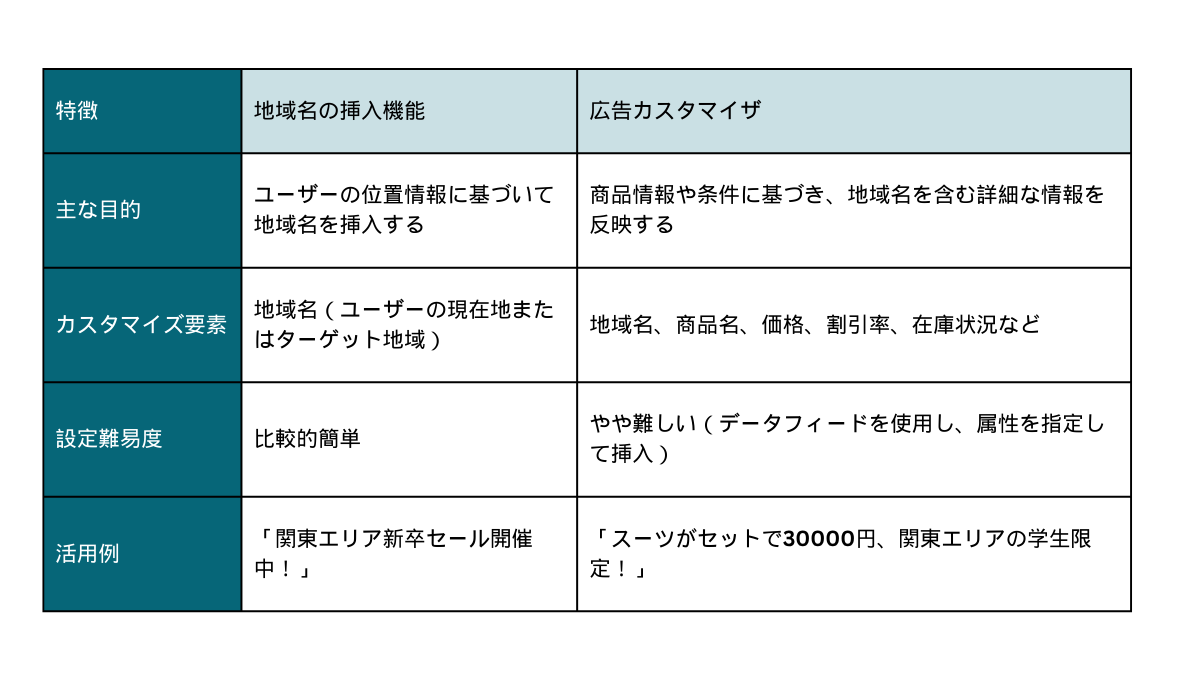
地域の挿入機能が向いている場合
地域は、以下のような場合での活用をおすすめします。
- ユーザーの位置情報、ターゲット地域を反映したい場合
- データフィードの準備が難しい、または作成にリソースを割けない場合
広告カスタマイザが向いている場合
一方、以下のような場合では広告カスタマイザの活用をおすすめします。
- 地域ごとに異なるメッセージや商品情報を広告に組み込みたい場合
- 地域名だけでなく、価格、割引、在庫などの詳細情報を動的に反映したい場合
地域の挿入機能は、かんたんに地域名を反映できる機能であり、すぐに導入できる点がメリットです。一方、広告カスタマイザは地域だけでなく価格や在庫情報なども反映できます。
FAQ: 広告カスタマイザに関するよくある質問
ここでは、広告カスタマイザに関するよくある質問、エラーとトラブルシューティングを一覧にしています。設定時の不明点やエラーを以下で確認できると幸いです。
- Google広告カスタマイザとは?
- Google広告カスタマイザはどの広告フォーマットで利用できる?
- 広告カスタマイザで「地域」を広告文に入れる方法は?
- 地域の挿入機能が機能しないのはなぜ?
- Google広告カスタマイザの主なメリットは?
- 広告カスタマイザのデータフィードのアップロード方法は?
- レビューが表示されないのはなぜ?
- 配信結果が想定を下回った場合はどうしたらいい?
1. Google広告カスタマイザとは?
Google広告カスタマイザは、広告文を動的にカスタマイズできるツールです。広告カスタマイザを設定することで、ユーザーの検索内容やその他の条件に基づいて、パーソナライズされた広告文を自動的で生成できます。例えば、ユーザーの所在地や検索キーワードに合わせて、商品情報やプロモーション内容を変えることができます。広告文を一つひとつ手動で設定する必要がないため、時間や労力を節約できます。
参考:広告カスタマイザについて
2. Google広告カスタマイザはどの広告フォーマットで利用できる?
広告カスタマイザはテキスト広告(検索)とレスポンシブ検索広告で利用できます。レスポンシブ検索広告は、ユーザーの検索キーワードや地域、属性によって広告文が動的に変わる仕組みの広告のことです。
【関連記事】【Google】リスティング広告(検索広告)完全ガイド!設定方法から運用方法まで
【関連記事】Yahooリスティング広告の強みは?特徴・費用・メリット | Googleとの違いも説明!
3. 広告カスタマイザで「地域」を広告文に入れる方法は?
広告カスタマイザで「地域」の情報を追加する方法は、データフィードに地域情報を設定する方法と、広告見出しに地域の挿入コードを挿入する方法があります。広告見出しには 1 か所、説明文は 2 か所まで地域を選択できます。設定方法の詳細は記事内で紹介していますので、そちらをご参考ください。
なお、以下の公式情報もご参考いただけます。
4. 地域の挿入機能が機能しないのはなぜ?
地域の挿入機能が機能しない場合は、以下の原因が考えられます。
- 広告見出しが 3 つ以上設定されていない
- 地域の挿入機能の文字数の条件を満たしていない
キャンペーンの設定ターゲット地域が「都道府県」レベルである場合、地域の挿入機能では「都道府県」を選択します。「市区郡」などキャンペーンに設定しているターゲット地域と異なる場合は機能しませんのでご注意ください。
5. Google広告カスタマイザの主なメリットは?
Google広告カスタマイザの主なメリットは、以下の通りです:
- 広告の関連性を高めることができる
- 広告文を作成する手間が省ける
- パーソナライズされた広告を配信できる
- 即時的なアクションを促す表現ができる
広告の関連性を高めることで、品質スコアが上がるだけではなく、広告のクリック率が向上します。さらに「残りわずか!」などの緊急感を与える表現で、コンバージョンへ後押しできます。また、広告文の作成や調整を自動化できるため、手間が大幅に削減されます。
6. 広告カスタマイザのデータフィードのアップロード方法は?
広告カスタマイザのデータフィードアップロード方法
- Google広告にログイン
- 「ツール」をクリック
- 「 ビジネスデータ」の「+」をクリック
- 「 データフィード」をクリック
- 「 ファイル選択」からデータフィードをアップロードする
アップロードする際には、データーフィードのファイルサイズに気をつけましょう。ファイルのサイズ制限は、.csv と .tsv では 500 MB、他の種類のファイルでは 50 MB です。
なお、誤ったデータフィードをアップロードしてしまった場合、以下の手順で削除できます。
データフィードの削除方法
- Google 広告の「ツール」クリック
- [ビジネスデータ] をクリック
- 削除するデータフィードのチェックボックスを「オン」
- 上部の青いバーから[編集] をクリック
- [削除] をクリック
7. レビューが表示されないのはなぜ?
広告カスタマイザにおいて、レビューが表示されない場合、いくつかの理由が考えられます。まず、データフィード内が空白または不適切な場合です。また、タグの形式が広告プレビューに対応していない可能性も考えられます。レビュー情報がフィードに含まれていることを確認し、設定に問題がないか再確認しましょう。
8. 配信結果が想定を下回った場合はどうしたらいい?
もし配信結果が想定を下回った場合、まずは広告のターゲティング設定やキーワード、データフィードの内容に問題がないか確認しましょう。データフィード内の情報がターゲットの条件が正しい内容になっているか確認し、A/Bテストなども実施してみましょう。
【関連記事】【事例あり】広告のABテスト完全ガイド!効果的な手順から活用法まで徹底解説
まとめ:広告カスタマイザの要点
今回は、広告カスタマイザの概要と設定方法について紹介しました。広告カスタマイザは主にデータフィードを活用するため、データフィードをまだ作成していない場合や、作成するリソースが限られている場合は、初期設定に一定のハードルがあるかもしれません。
ただし、広告カスタマイザを使用しなくても、キーワード、カウントダウン、地域などで広告をカスタマイズすることは可能です。もし、そこまで詳細に広告をカスタマイズする必要がない場合は、これらの機能を使うことをオススメします。記事内では、広告カスタマイザの設定方法と、広告カスタマイザを使用しないカスタマイズ方法をわかりやすく説明しましたので、記事を参考にしながら設定していただけると嬉しいです。最後までお読みいただき、ありがとうございました。
- 地域名・在庫状況・セール情報などをもとに、ユーザーに合った広告をリアルタイムで配信。
- 手動で広告文を変更する手間が減り、かつ広告の関連性・クリック率が向上。
- 在庫や価格が頻繁に変わる商材、地域密着型ビジネス、定期キャンペーンのある業種などに向いている
- キーワードとの一致度が上がることで、品質スコア向上→広告効果UPに直結。
- 最新のデータ反映により、ユーザーの期待とのミスマッチを防止。
- セール終了までの残り日数をカウントダウン表示でき、購入意欲を喚起。
- 初期設定に専門知識が必要:タグやフィードの設定ミスは広告配信の失敗リスクにつながるため注意。
- データフィードの更新が運用負荷になる可能性
- カスタム関数を使えば、小規模運用でも柔軟に設定可能。
- 推奨ファイル形式:CSV / TSV / Googleスプレッドシート
株式会社free web hope はCX(顧客体験)とデータサイエンスを広告戦略に組み込み事業成長を支援する広告代理店です。長年の経験で積み上げた独自のフレームワークで、データサイエンスに基づく予測分析と市場調査を行い、「顕在層」だけでなく「準顕在層」にまで視野を広げ戦略的運用を提供しています。広告運用でお悩みでしたらまずはfree web hopeに!公式HP、左下のボタンからお悩みをお聞かせください。
【まずは資料ダウンロード】>>> free web hopeが手掛けた広告運用の支援実績を大公開!
監修者:古瀬純功
free web hopeの広告運用コンサルタントとして、広告運用支援やweb解析、ダッシュボード作成を担当:Xアカウント







.png)

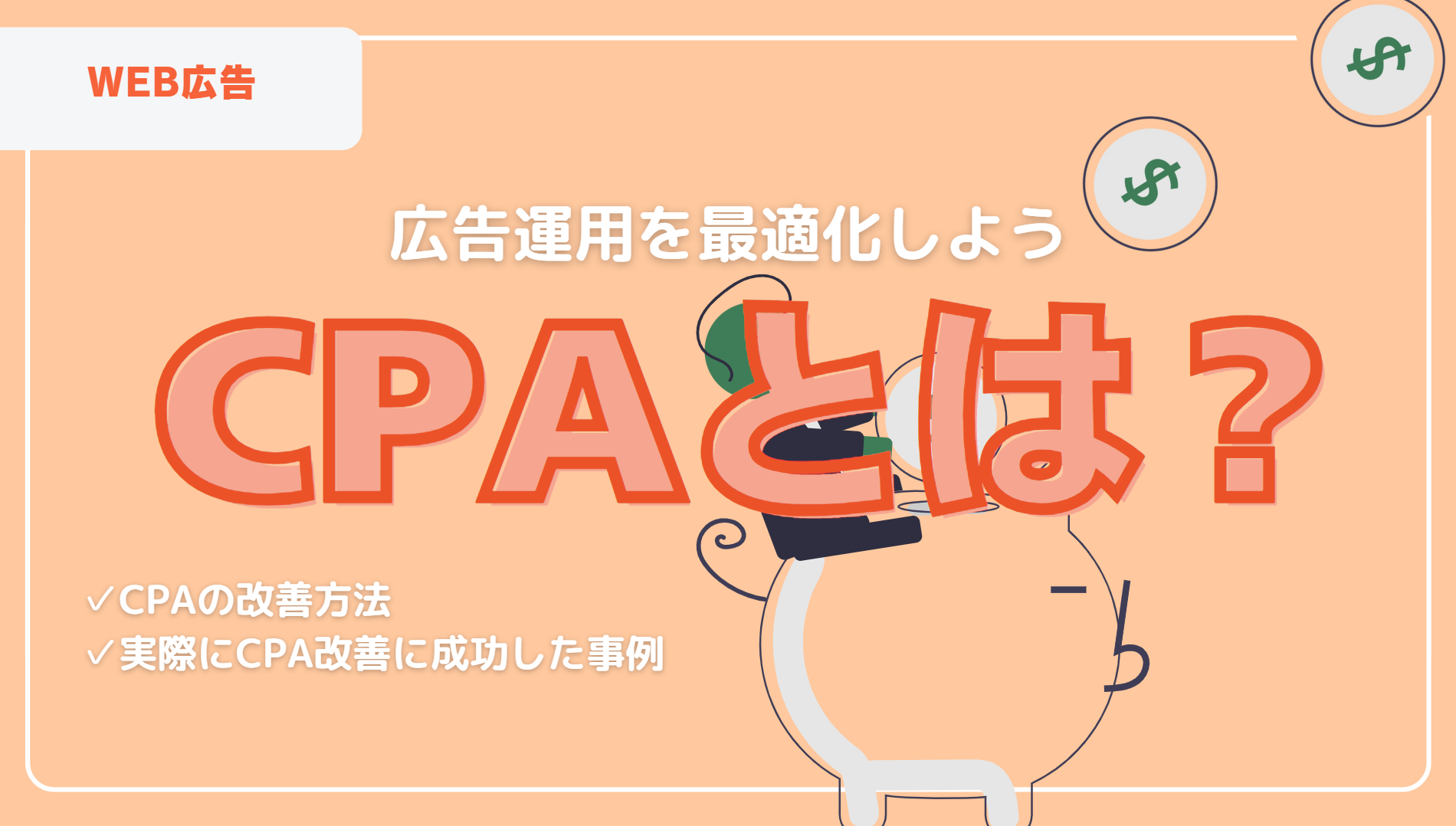


.png)

.png)
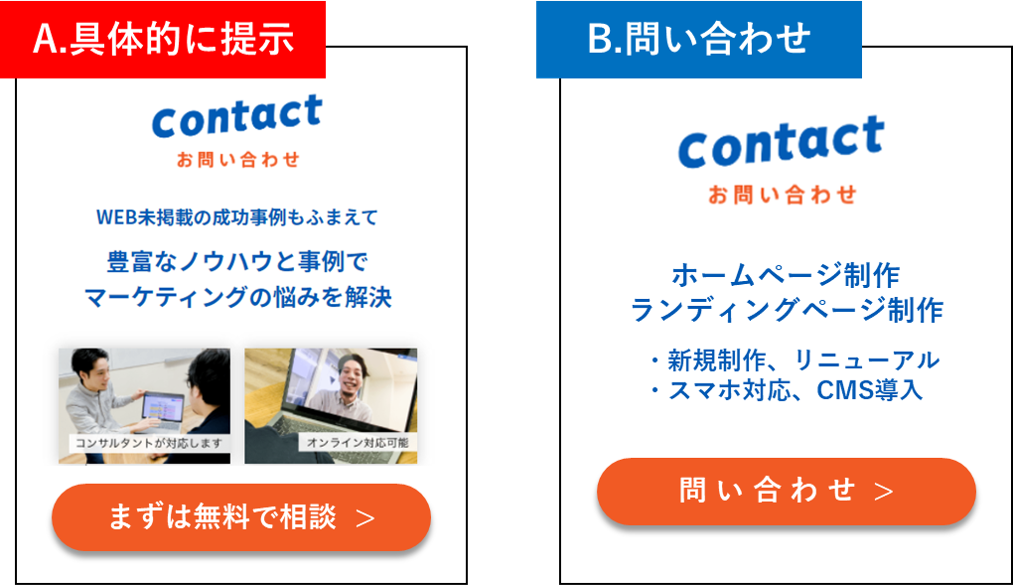
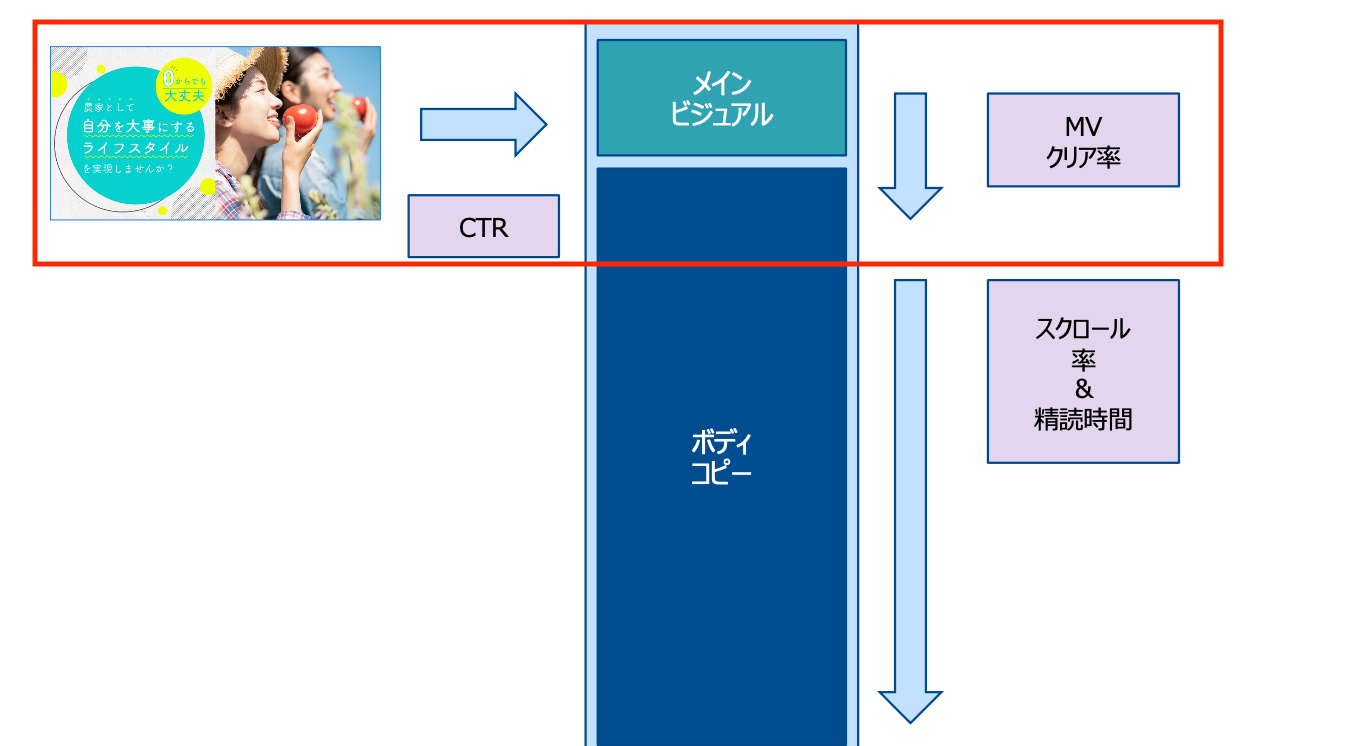
.png)